在日常使用电脑的时候,有不少的用户经常会遇到电脑提示内存不足的问题,其实我们可以将u盘内存设置为电脑内存,这样就可以加快电脑运行速度。这个很新鲜,怎么操作?为此,小编就给大家介绍用U盘扩展内存的方法了。
很多人的电脑都出现卡、反映慢的状况,虽然可以用各种优化使电脑变快,但是却无法根治这个毛病,换硬件又太过麻烦,那么如何才能提升内存呢?加内存条呢?是个办法,但要花人民币,除此之外可以使用U盘扩展内存,下面,小编就给大家分享用U盘扩展内存的操作了。
如何用U盘扩展内存
首先在电脑的USB接口插上U盘
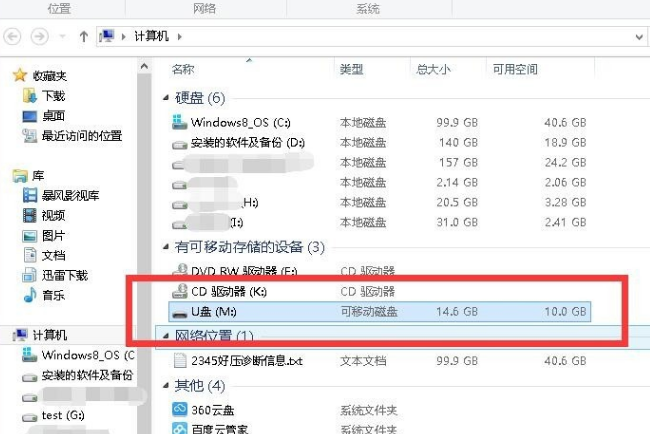
内存图解详情-1
右击U盘,点选【属性】
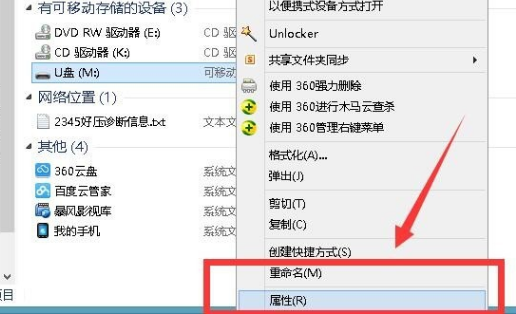
扩展内存图解详情-2
在打开的U盘属性对话框中,在菜单栏中点击【ReadyBoost】会自动检测U盘是否慢组条件,然后会有相应的提示
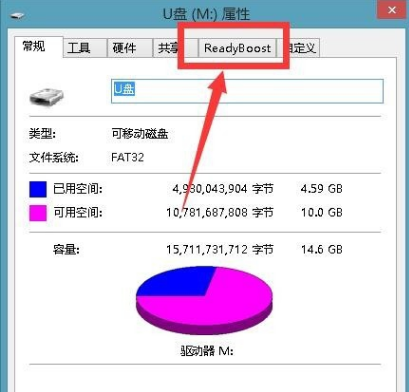
U盘图解详情-3
如果U盘满足条件,则会出现下面的画面
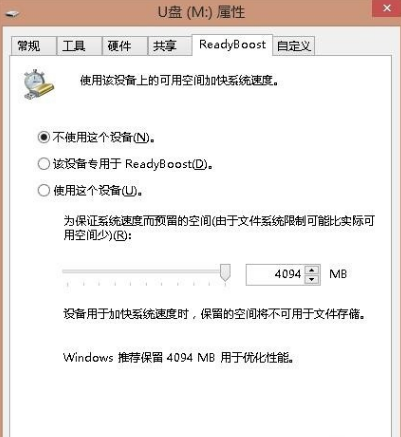
内存图解详情-4
首先点选【使用这个设备】,然后可以调整使用U盘的大小
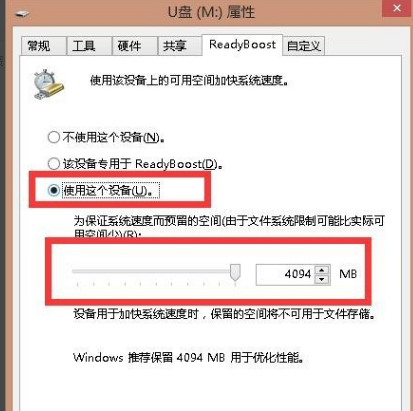
U盘图解详情-5
设置完成之后,点击下方的【确定】按钮,就可以看到正在配置缓存,这样就ok了。
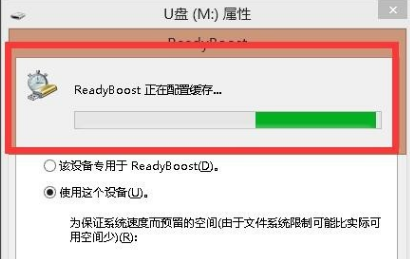
U盘图解详情-6
以上就是用U盘扩展内存的方法了。

在日常使用电脑的时候,有不少的用户经常会遇到电脑提示内存不足的问题,其实我们可以将u盘内存设置为电脑内存,这样就可以加快电脑运行速度。这个很新鲜,怎么操作?为此,小编就给大家介绍用U盘扩展内存的方法了。
很多人的电脑都出现卡、反映慢的状况,虽然可以用各种优化使电脑变快,但是却无法根治这个毛病,换硬件又太过麻烦,那么如何才能提升内存呢?加内存条呢?是个办法,但要花人民币,除此之外可以使用U盘扩展内存,下面,小编就给大家分享用U盘扩展内存的操作了。
如何用U盘扩展内存
首先在电脑的USB接口插上U盘
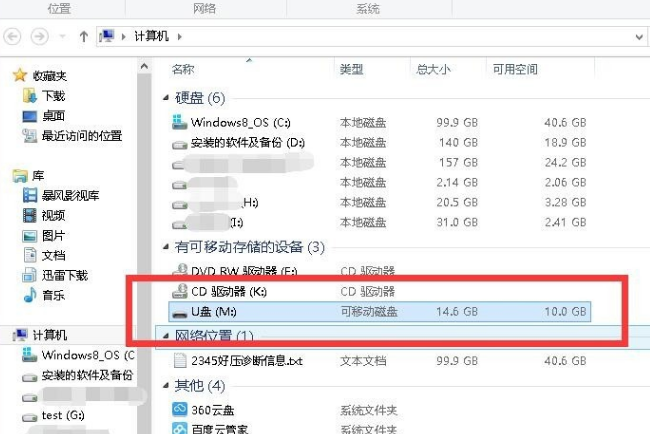
内存图解详情-1
右击U盘,点选【属性】
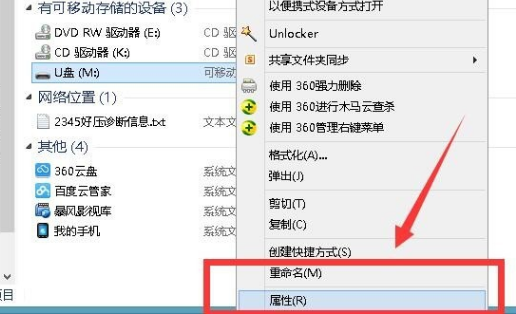
扩展内存图解详情-2
在打开的U盘属性对话框中,在菜单栏中点击【ReadyBoost】会自动检测U盘是否慢组条件,然后会有相应的提示
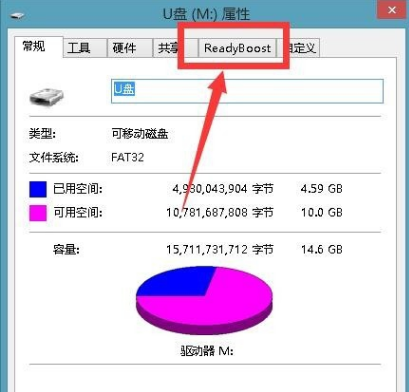
U盘图解详情-3
如果U盘满足条件,则会出现下面的画面
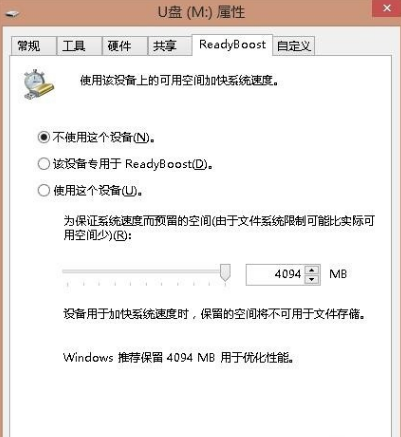
内存图解详情-4
首先点选【使用这个设备】,然后可以调整使用U盘的大小
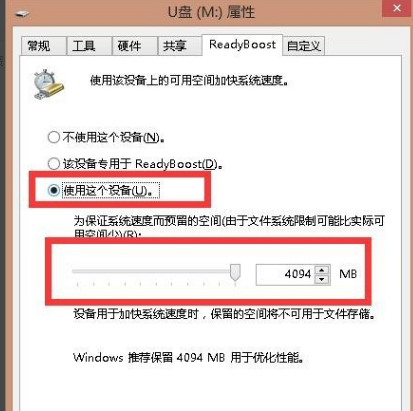
U盘图解详情-5
设置完成之后,点击下方的【确定】按钮,就可以看到正在配置缓存,这样就ok了。
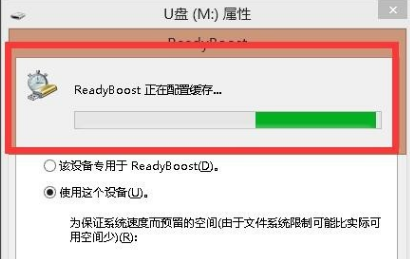
U盘图解详情-6
以上就是用U盘扩展内存的方法了。
















